IPhone XR nie ma 3D Touch; zamiast tego korzysta z technologii Haptic Touch. Oferuje funkcje zbliżone do 3D Touch i jest to ekskluzywna cecha iPhone’a XR. Oto, jak skonfigurować Haptic Touch.
Jeśli jesteś nowym użytkownikiem iPhone’a XR, możesz nie zdawać sobie sprawy z istnienia Haptic Touch, co zdarza się wielu osobom. Haptic Touch to zamiennik dla 3D Touch, z którym większość właścicieli iPhone’a miała do czynienia, ale szybko o nim zapomniała.
Co to jest Haptic Touch?
Haptic Touch działa jak kliknięcie prawym przyciskiem myszy, umożliwiając użytkownikom iPhone’a XR aktywowanie menu i przycisków, które normalnie byłyby niedostępne. Na przykład, aktywując Haptic Touch w powiadomieniach, otrzymujesz dodatkowe opcje zarządzania nimi. Innym przykładem, w którym Haptic Touch może być pomocny, jest Centrum sterowania, gdzie użytkownicy mogą dotknąć i przytrzymać ikonę, aby uzyskać bardziej szczegółową kontrolę nad funkcją.
Aby ostrzec użytkowników o aktywacji Haptic Touch, iOS generuje niewielką wibrację, która naśladuje kliknięcie.
Czym różnią się dotyk 3D i dotyk haptyczny?
Różnice między dotykiem 3D a haptycznym są niewielkie, a ich implementacja stanowi główną różnicę. Podczas gdy 3D Touch wymaga mocnego naciśnięcia ekranu, Haptic Touch wymaga jedynie przytrzymania, aż użytkownik poczuje reakcję dotykową.
Różnice dotyczą również funkcji, które można wykonać za pomocą Haptic Touch. W większości przypadków, wszystko, co działa z 3D Touch, również działa z Haptic Touch, z dwoma istotnymi wyjątkami. Po pierwsze, nie można uzyskać dostępu do skrótów aplikacji z ekranu głównego. Po drugie, Haptic Touch nie obsługuje funkcji „peek & pop”, która oferuje podgląd różnych treści, od obrazów po adresy URL. To może być największą wadą, ale w końcu to użytkownik podejmuje decyzję.
Podsumowując, jako właściciel iPhone’a XR, warto przynajmniej spróbować Haptic Touch.
Jak skonfigurować Haptic Touch
Niezależnie od tego, czy dopiero zaczynasz przygodę z Haptic Touch, czy jesteś weteranem 3D Touch, otwórz Ustawienia, aby rozpocząć, a następnie dotknij „Ogólne”.
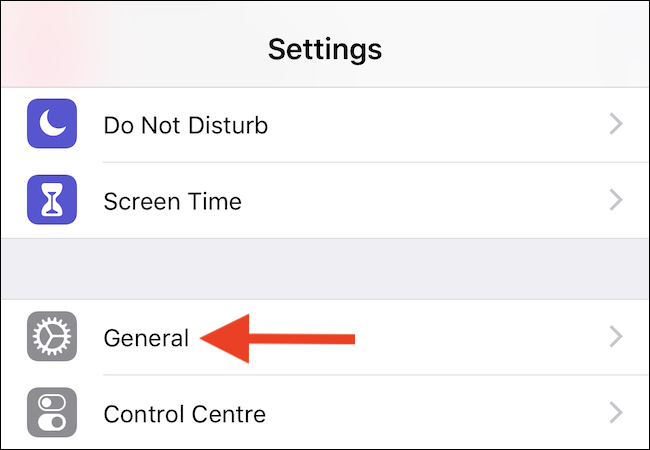
Następnie kliknij „Ułatwienia dostępu”. Może nie jest to najbardziej oczywiste miejsce dla tej opcji, ale to właśnie tam się znajduje.
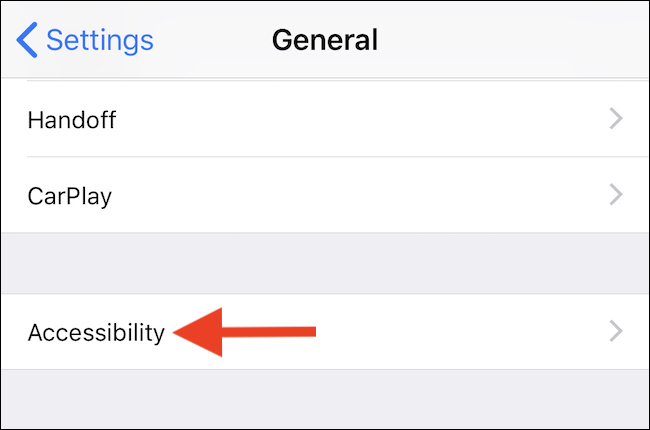
Aby uzyskać dostęp do opcji Haptic Touch, dotknij wpisu o tej samej nazwie.
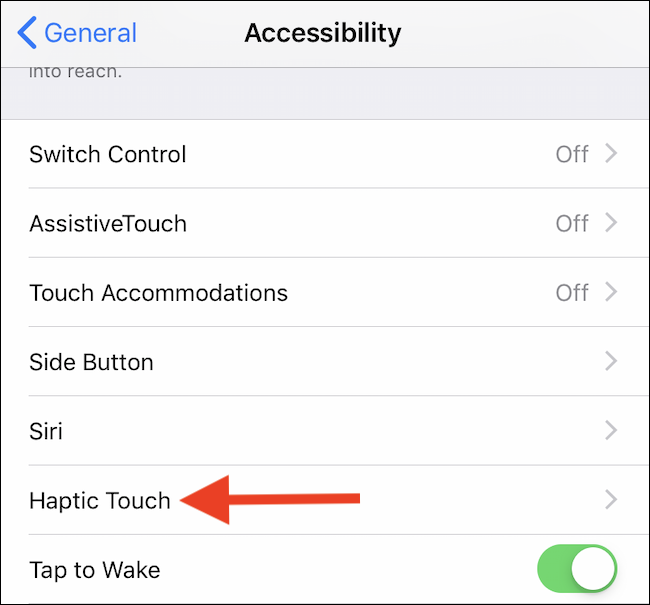
Na ostatnim ekranie możesz zmienić czas aktywacji Haptic Touch oraz przetestować ustawienia bez opuszczania aplikacji Ustawienia.
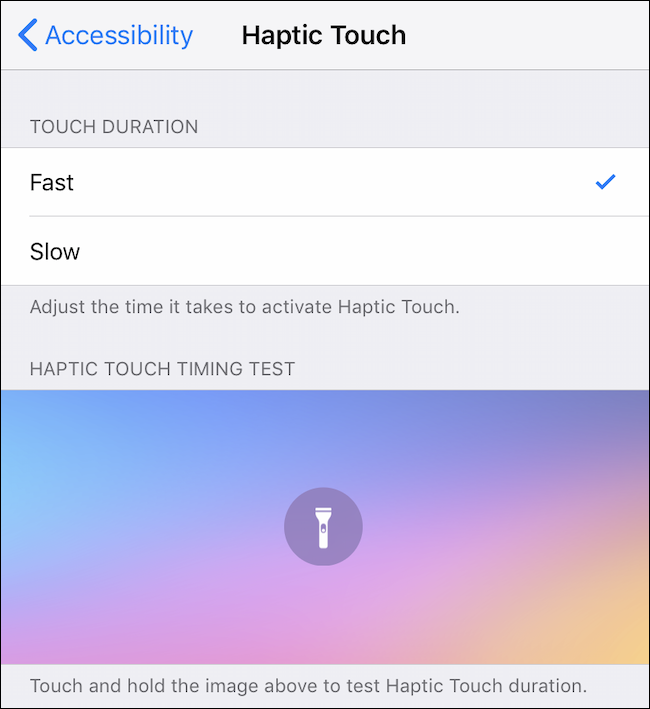
Co ciekawe, Apple nie zezwala na całkowite wyłączenie Haptic Touch (jak to miało miejsce w przypadku 3D Touch). Jeśli zauważysz, że przypadkowo aktywujesz tę funkcję, spróbuj ustawić czas trwania dotknięcia na „Wolny” i sprawdź, czy to poprawi sytuację.
newsblog.pl
Maciej – redaktor, pasjonat technologii i samozwańczy pogromca błędów w systemie Windows. Zna Linuxa lepiej niż własną lodówkę, a kawa to jego główne źródło zasilania. Pisze, testuje, naprawia – i czasem nawet wyłącza i włącza ponownie. W wolnych chwilach udaje, że odpoczywa, ale i tak kończy z laptopem na kolanach.